Đăng nhập vào trang web quản lý của Dòng Pharos như thế nào?
Trong bài viết này, chúng tôi lấy CPE làm ví dụ và giới thiệu cách đăng nhập vào trang quản lý web trong các hệ điều hành sau:
Để đăng nhập vào trang quản lý web, máy tính của bạn phải được kết nối chính xác trong mạng và có địa chỉ IP tĩnh. Máy tính không cần thiết để truy cập internet.
1. Kết nối thiết bị TP-Link với máy tính của bạn
Kết nối các thiết bị như trong hình bên dưới.

A.Kết nối cổng LAN0 của CPE với cổng PoE của bộ chuyển đổi PoE.
B. Kết nối máy tính với cổng LAN của bộ chuyển đổi PoE.
C. Cắm bộ chuyển đổi PoE vào ổ cắm điện.
2. Gán địa chỉ IP tĩnh cho máy tính của bạn
Bước 1
Ở đây chúng tôi giới thiệu ba phương pháp để mở Control Panel.
Phương pháp 1 (đối với Win 7/Vista/8/8.1/10): Nhấn “Windows  + R”, sau đó xuất hiện hộp Run. Nhập control panel và nhấn Enter để mở control panel.
+ R”, sau đó xuất hiện hộp Run. Nhập control panel và nhấn Enter để mở control panel.

Phương pháp 2 (đối với Win 7/Vista): Vào Start > Control Panel.

Phương pháp 3 (đối với Win 8/8.1): Nhấp phải vào Start, sau đó nhấp Control Panel trong danh sách.

Bước 2
Windows 7/8/8.1/10: Vào Network and Internet > Network and Sharing Center. Chọn
Thay đổi cài đặt bộ chuyển đổi ở bên trái.



Windows Vista: Vào Network and Internet > Network and Sharing Center. Chọn Manage network connections ở bên trái.
Bước 3
Nhấp phải Local Area Connection/Ethernet Connection(Network Connection), chọn Properties, và sau đó nhấp đúp Internet Protocol Version 4.


Bước 4
Chọn Use the Following IP address: và nhập vào IP address, Subnet mask và Default gateway được hiển thị như bên dưới. (Đại chỉ IP address phải là 192.168.0.X. X là khoảng giữa 2 và 253, vd. 192.168.0.10.)
Nhấp OK để áp dụng cài đặt.
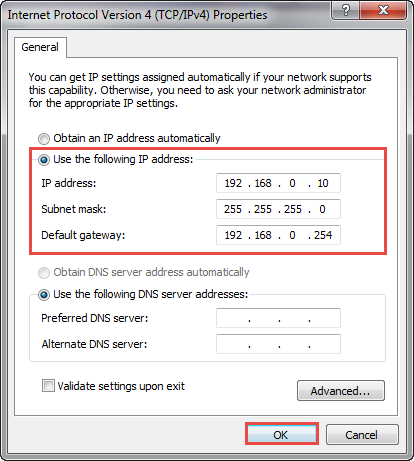
Bước 1
Vào Apple > System Preferences > Network.


Bước 2
Chọn Ethernet ở bên trái, sau đó chọn Manually từ danh sách thả xuống và nhập Địa chỉ IP (Địa chỉ IP phải là 192.168.0.X. X nằm trong khoảng 2 và 253, vd. 192.168.0.10.). Nhấp Apply.

3. Đăng nhập vào Trang quản lý
Trước khi đăng nhập vào trang quản lý, vui lòng kiểm tra các điểm sau:
A. Máy tính và thiết bị của bạn được kết nối đúng cách.
B. Máy tính của bạn có địa chỉ IP tĩnh.
Lưu ý: Bạn nên sử dụng phiên bản mới nhất của Google Chrome, Firefox, IE hoặc Safari.
Bước 1
Mở trình duyệt Web, nhập 192.168.0.254 vào thanh địa chỉ và bấm Enter (Return đối với Mac Os) để tải trang đăng nhập.

Bước 2
Nhập admin cho cả Tên người dùng và Mật mã, sau đó chọn Khu vực và Ngôn ngữ từ danh sách thả xuống. Đọc ĐIỀU KHOẢN SỬ DỤNG và chọn hộp “Tôi đồng ý với các điều khoản sử dụng này”, sau đó nhấp vào Đăng nhập (Login).
Bước 3
Thay đổi tên người dùng và mật mã cho mục đích bảo mật. Bấm Hoàn tất (Finish) để đăng nhập vào trang quản lý web.
Câu hỏi thường gặp này có hữu ích không?
Phản hồi của bạn giúp cải thiện trang web này.













2.0-package-2000px_v2_normal_20231207092843d.png)
2.0-package-2000px_v2_normal_20231207094510m.png)
